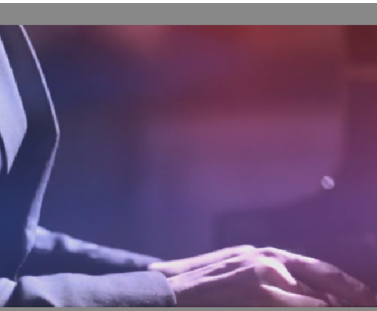3D模型
- 3D模型
- SU模型
- 材质
- 贴图
- CAD图纸
- 灵感图
- 全球案例
- 效果图
- 方案文本
- PS免抠
3D模型
SU模型
材质
贴图
CAD图纸
灵感图
全球案例
效果图
方案文本
PS免抠
猜你想搜
最近搜索
热门搜索
Vegas Pro 13去除视频水印教程:
1、视频特效:像素化
(1)打开sony Vegas,导入一段含水印的视频素材,添加到视频轨道上。
(2)点击素材右下角的视频特效按钮,在出现的特效框中选择“像素化”,点击确定。
(3)调整参数:垂直像素化和水平像素化,调整至视频上的logo无法辨认后关闭窗口。
视频素材特效窗口
(4)打开素材平移裁切窗口,点击右下角的遮罩按钮,在左侧的遮罩,是否应用到fx,选择是,用钢笔工具勾出视频logo部分,关闭素材。
素材平移裁切窗口
(5)这时候,预览视频,我们就可以发现视频上的logo没了。
像素化去水印效果
2、逐帧去除
原理:在每段视频中,色调是不同的。在背景色一样的视频片段中,可以采用遮罩方法来遮掉视频上的logo。方法较为复杂。具体操作如下:
(1)复制视频轨道,放大视频轨道,在上面的视频轨道上,一帧一帧的用s键剪开,如果视频的背景色相同,可以不剪。
(2)打开素材平移裁切窗口的遮罩,取相同背景的片段,遮盖到logo上。
复制素材去水印方法
(3)其他步骤相同。查看效果。
逐帧去水印效果
方法步骤如下:
1、工具需求
(1)Vegas
2、首先打开Vegas,将含有水印的视屏导入添加到视频轨道上,然后在视屏的左上角有一个logo,如图。
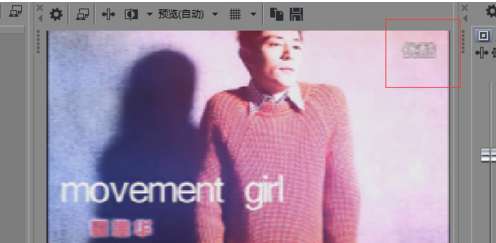
(1)此时点击右下角视频特效按钮,在出现的特效中选择像素化,也可以直接将像素化拖入素材上,然后会跳出视频素材特效像素化的设置窗口,如图。

(2)紧接着点击素材平移裁切窗口,选中左下角的蒙板,使用矩形工具或钢笔工具,将水印标注出来,接着在左侧的蒙板上,弹出“是否应用到fx”,选择”是”,
3、最后关闭窗口,重新预览效果,lolg已经去除。效果如图所示。